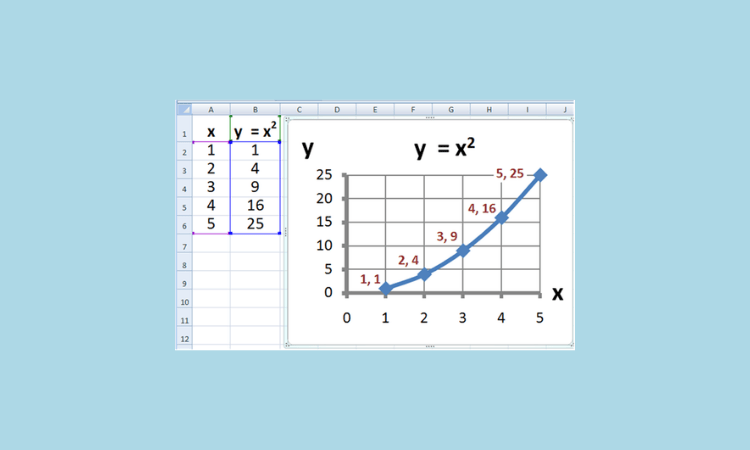BlogPress.ID – Jika Anda memiliki pekerjaan yang banyak berhubungan dengan data, maka belajar rumus Excel dan menguasainya akan menjadi hal yang sangat menguntungkan.
Pengetahuan mengenai rumus ini sangat bermanfaat dan dapat meringankan pekerjaan Anda dalam mengolah berbagai macam jenis data.
Seseorang yang bekerja sebagai pegawai administrasi kantor biasanya akan cenderung diminta untuk menguasai software Microsoft Excel ini.
Karena pekerjaannya banyak berhubungan dengan hitungan. Hal itu juga berarti ia harus menguasai rumus-rumus yang ada di dalamnya.
Namun, Anda tak perlu khawatir. Anda tidak harus menghafalkan lebih dari 400 rumus yang ada pada Microsoft Excel.
Yang perlu Anda lakukan hanya belajar excel dasar, seperti mengetik “=” dan huruf awal dari rumus yang ingin digunakan, misalnya s untuk sum (rumus penjumlahan).
Setelah mengetik “=” dan huruf awal dari sebuah rumus, maka function wizard akan menampikan hal selanjutnya yang harus Anda isi.
Selain itu, Anda juga tidak perlu khawatir jika lupa menyalakan tombol capslock, karena Microsoft Excel akan mengubahnya secara otomtais menjadi huruf kapital.
Belajar Rumus Excel Dasar
Seperti yang telah dijelaskan sebelumnya, jumlah rumus Excel sangat banyak sekali, lebih dari 400. Bahkan di versi terbaru Microsoft Excel, bisa jadi rumusnya lebih banyak lagi.
Berikut ini adalah beberapa rumus dasar yang perlu Anda kuasai.
1. Rumus Sum
Fungsi SUM pada Microsoft Excel berfungsi untuk menjumlahkan data pada suatu cell. Rumusnya, yaitu =SUM(number1:number2)
Contoh: jika Anda ingin menjumlahkan data dari cell A1 hingga C2, rumusnya, yaitu =SUM(A1:C2)
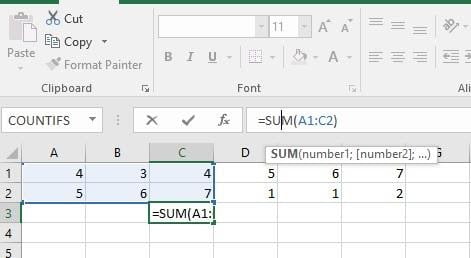
2. Rumus Average
Jika ingin mencari rata-rata dari suatu data, Anda dapat menggunakan fungsi AVERAGE yang memiliki fungsi sebagai rumus rata-rata yang sangat sederhana dan praktis.
Average lebih baik daripada Anda harus mencari rata-rata secara manual dengan menggunakan gabungan rumus penjumlahan dan pembagian.
Rumus AVERAGE: =AVERAGE(number1:number2)
Rumus gabungan: =SUM(number1:number2)/jumlah data
Kedua rumus tersebut memberikan hasil perhitungan yang sama. Perbedaannya hanya pada kesederhanaannya saja. Untuk lebih memahaminya, Anda dapat melihat contoh di bawah.

3. Rumus Max dan Min
Anda tidak perlu mengurutkan data satu persatu terlebih dahulu untuk mencari nilai tertinggi dan terendah dari sebuah data.
Yang perlu Anda lakukan, yaitu cukup dengan menggunakan fungsi MAX dan MIN pada Microsoft Excel.
Contoh: jika ingin mencari data tertinggi dan terendah dari sebuah data yang berada pada cell A1 hingga C2.
Anda cukup menuliskan =MAX(A1:C2) untuk mencari nilai tertinggi dan =MIN(A1:C2) untuk mencari nilai terendah.
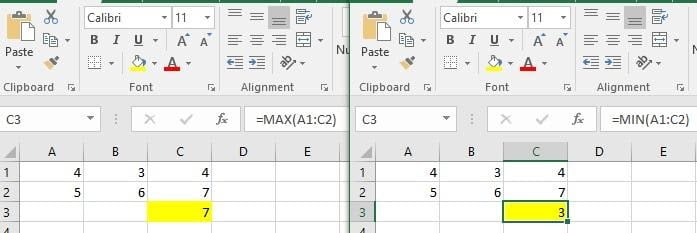
4. Rumus If Excel
IF merupakan fungsi yang cukup populer dan banyak digunakan pada Microsoft Excel. Fungsi ini berguna untuk membuat perbandingan secara logis antara suatu nilai dan perkiraan.
Bentuk paling sederhana dari fungsi IF adalah menentukan baik dan tidak baik dari suatu data. Contohnya:
=IF(Hal ini benar;“maka jawabannya benar/good/baik”;”bila salah maka jawabannya salah/bad/buruk”).
Rumus IF akan selalu memberikan dua atau lebih hasil yang berbeda. Bergantung pada seberapa banyak logika yang dimasukkan ke dalam rumus.
Contoh sederhananya dapat Anda lihat seperti contoh berikut.
=IF(A1>5;”Good”;”Bad”)
Penjelasan:
- =IF( : Ini adalah rumus awal.
- A1 : Pilih cell yang ingin dibuat logikanya, misalnya A1.
- >/</>=/<= : Ini adalah tanda logika yang ingin dimasukkan, apakah lebih besar (>), lebih kecil (<), lebih besar atau sama dengan (>=), ataukah lebih kecil atau sama dengan (<=). Semua tergantung kebutuhan Anda.
- ; / , : Ini adalah tanda pemisah. Setiap komputer memiliki tanda pemisah yang berbeda. Saat Anda memasukkan rumus, maka function wizard akan mengeluarkan saran atau rumus yang harus Anda masukkan. Disitu Anda dapat melihat apakah komputer Anda menggunakan ; (titik koma) atau , (koma).
- “Good” : Ini adalah perkiraannya jika benar. Jika angka di cell A1 lebih dari 5, mendapatkan predikat “Good”. Pastikan juga Anda menuliskan tanda petik dua “..” karena itu rumusnya.
- “Bad” : Jika perkiraannya salah, Anda dapat menuliskan predikat lainnya seperti “Bad”. Pastikan juga Anda menuliskan tanda petik dua “…..”
- ) : Akhiri rumus dengan tanda tutup kurung.
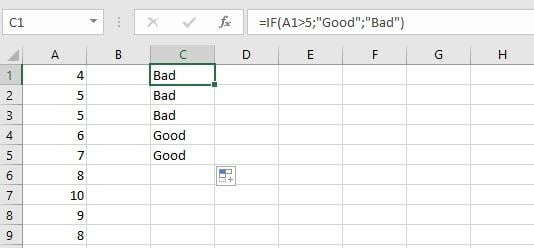
5. Rumus Count dan Counta
COUNT digunakan untuk menghitung jumlah data pada rentang yang berisi angka. Sedangkan COUNTA untuk menghitung jumlah data pada rentang cell yang berisi angka, huruf, dan karakter lainnya.
=COUNT(A1:C3)
=COUNTA(A1:C3)
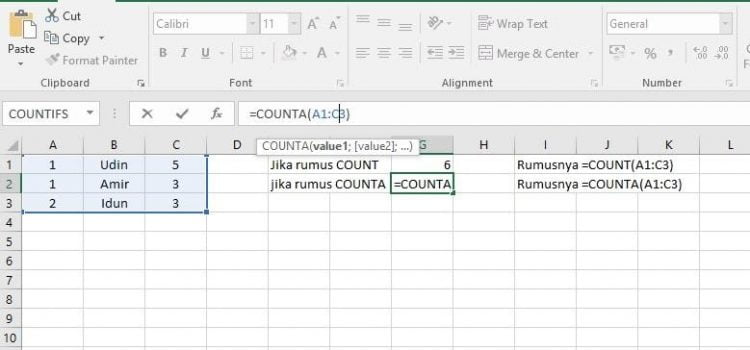
Berdasarkan data tersebut, dapat Anda lihat jika hasil dari rumus COUNT, yaitu 6 karena hanya menghitung data berbentuk angka saja.
Sedangkan hasil dari rumus COUNTA, yaitu 9 karena COUNTA menghitung semua jenis data yang ada dalam rentang tertentu.
6. Rumus Persen
Cara menghitung persentase total dari data pada Microsoft Excel sangat mudah sekali. Caranya, yaitu sebagai berikut.
- Letakkan kursor pada C2 dan bagilah pendapatan dengan total pendapatan. Masukkan rumus =B2/B10. Lalu hasilnya akan keluar dan menunjukkan bilangan berbentuk 0,16506.
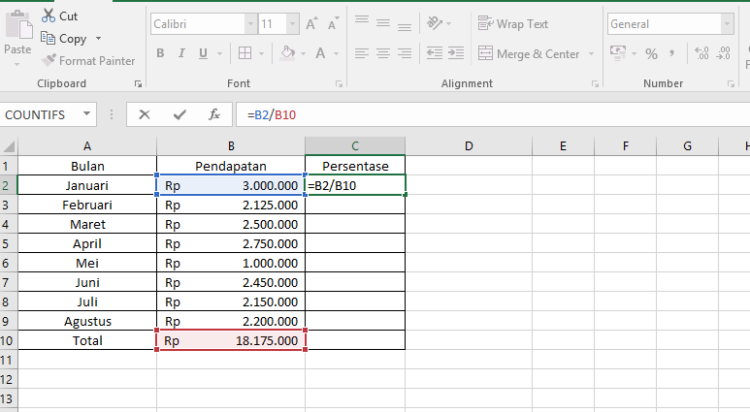
- Ubahlah data berbentuk 0,16506 ini menjadi persen dengan tetap memposisikan kursor pada cell C2 lalu tekan tombol “persentage”. Maka data akan berubah menajdi 17%.
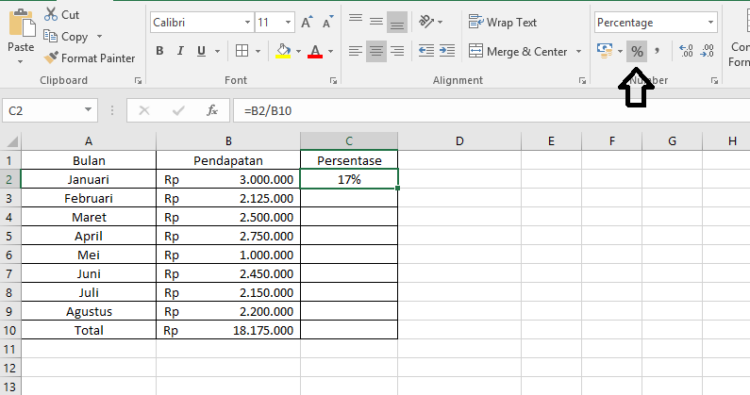
Belajar Rumus Microsoft Excel Kompleks
Rumus Excel Kompleks ini terdiri dari rumus Vlookup dan Hlookup. Rumus ini merupakan bagian dari fungsi LOOKUP yang berfungsi untuk mencari dan menampilkan data berdasarkan kriteria tertentu yang telah ditentukan.
Perbedaannya, yaitu VLOOKUP atau Vertical LOOKUP digunakan untuk mencari data pada sebuah tabel yang disusun secara vertikal. Sedangkan HLOOKUP atau Horizontal LOOKUP menampilkan data yang disusun secara horizontal.
1. Rumus VlookUp
Contoh bentuk sederhana dari fungsi VLOOKUP adalah sebagai berikut.
=VLOOKUP(Nilai atau data data yang ingin Anda temukan; rentang cell yang ingin ditemukan nilainya; nomor kolom yang akan mengembalikan nilai yang cocok;FALSE/TRUE)
Anda dapat menuliskan TRUE jika ingin memperoleh hasil yang mendekati atau FALSE jika ingin memperoleh hasil yang sama persis.
Jika Anda tidak menulis FALSE/TRUE, nilai default akan otomatis mengubahnya menjadi TRUE atau mendekati.
=VLOOKUP(A13;A2:B10;2;FALSE)

2. Rumus HlookUp
Sedangkan sintaks dari fungi HLOOKUP adalah sebagai berikut.
HLOOKUP(lookup_value, table_array, row_index_num, [range_lookup])
Keterangan:
- Lookup_value : Nilai yang ingin dicari, bisa berupa nilai, referensi, atau teks.
- Table_array : Rentang cell yang ingin dicari nilainya.
- Row_index_num : Nomor baris dalam table_array yang akan mengembalikan nilai yang cocok. Angka 1 digunakan untuk mengembalikan nilai baris pertama. Sedangkan angka 2 maka digunakan untuk mengembalikan nilai pada baris ke 2.
- Range_lookup : Bersifat opsional. Bisa diisi ataupun tidak. Nilai logika ini berfungsi untuk menentukan apakah Anda ingin mencari kecocokan persis atau mendekati. Jika TRUE berarti mendekati, Jika FALSE sama persis
Berikut ini adalah contoh sederhana penggunaan rumus HLOOKUP
=HLOOKUP(A5;A1:G2;2;FALSE)
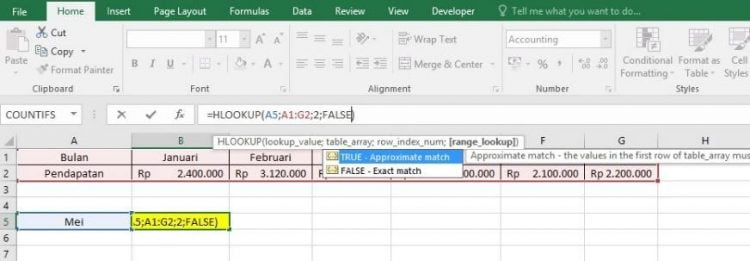
Itulah beberapa rumus Excel dasar dan kompleks yang sering digunakan dalam pekerjaan. Pengetahuan ini sangat bermanfaat dan penting untuk diketahui bagi Anda yang banyak bekerja dengan data.
Apa pun profesi Anda, baik itu mahasiswa, siswa, pegawai administrasi, dan lainnya, menguasai rumus Excel tidak pernah ada ruginya.
Hal ini karena Microsoft Excel banyak digunakan untuk berbagai macam hal seperti pekerjaan, tugas kuliah statistika, dan data pribadi seperti pengeluaran.
Pelajari rumus-rumus lainnya di rumus.co.id
BACA JUGA :